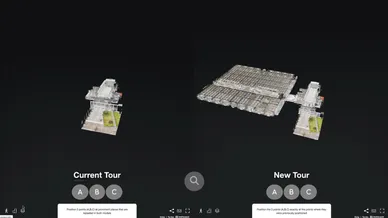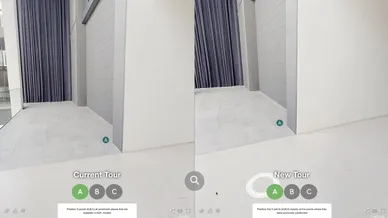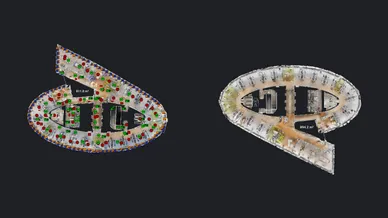Aggiornamenti del tour semplificati
Se in seguito si desidera aggiungere o aggiornare/riscansionare aree di uno spazio, l'ID spazio di Matterport può essere semplicemente scambiato o aggiornato nella rispettiva skin, senza dover reinserire contenuti come gli info point inseriti in MPskin.
Con il nostro strumento “Aggiornamento spazio”, le posizioni dei tag possono anche essere trasferite da un tour all'altro.